Kõik Apple'i iPhone'id on tipptasemel biomeetriliste turvafunktsioonidega. Kui teil on vanem iPhone, kasutate Touch ID-d, samas kui kõik hiljutised mudelid algavad tähega iPhone X on näo ID. Nii Touch ID kui ka Face ID on uskumatult kasulikud funktsioonid. Touch ID võimaldab teil telefoni avada, asetades sõrme telefoni sõrmejäljeandurile. Näo ID on vaieldamatult veelgi kasulikum, kuna peate tegema veelgi vähem. Lihtsalt tõstke oma telefon ja vaadake seda ning see avatakse ja on kasutamiseks valmis.
Sisu
- Face ID ja Touch ID ajutiselt keelamine
- Face ID ja Touch ID vahetamine
Mugavus võib aga kergesti muutuda frustratsiooniks ja te ei soovi alati, et teie telefon nii kergesti avaneks. Kui leiate end olukorrast, kus telefoni avamine näo pilgu või sõrme puudutusega ei ole Ideaalne ja eelistaksite jätta oma pääsukoodi ainsaks võimaluseks oma iPhone'i avamiseks. Siin on, kuidas saate oma puute-ID ja näo-ID välja lülitada. iPhone.
Soovitatavad videod
Face ID ja Touch ID ajutiselt keelamine
Enamikul juhtudel on biomeetrilise turvalisuse ajutine väljalülitamine tõenäoliselt parim viis. Nii ei pea te seda hiljem uuesti sisse lülitama ega muretsema selle sisse- ja väljalülitamise pärast.
Seotud
- Kuidas oma iPhone'is kellegi teise Apple ID-st lahti saada
- Miks te ei saa Walmartis Apple Payd kasutada?
- See väike vidin annab teile iPhone 14 parima funktsiooni 149 dollari eest
Nende funktsioonide ajutiseks keelamiseks hoidke lihtsalt nuppu all Äratus nuppe ja üht helitugevuse nuppu korraga. Näete telefoni väljalülitamise valikuid ning olenevalt seadetest näete ka hädaabi hädaabi ja meditsiinilise ID valikuid. Kõigi nende all näete tühistamise võimalust. Valige see suvand ja teie telefonis on Face ID ja Touch ID keelatud kuni järgmise pääsukoodi sisestamiseni. Pidage meeles, et kohe pärast parooli uuesti sisestamist aktiveeritakse need funktsioonid uuesti.
Kui soovite vältida olukorda, kus te ei soovi riskida, et see lubatakse siis, kui seda kõige vähem soovite, järgige meie järgmisi samme püsivama muudatuse tegemiseks.
Face ID ja Touch ID vahetamine
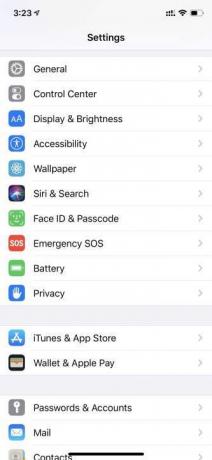
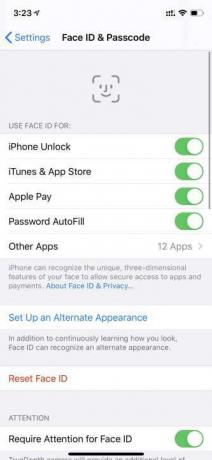
Kui arvate, et teie olukord sobib paremini nende funktsioonide täielikuks keelamiseks kuni hilisema hetkeni, on see samuti piisavalt lihtne. Lihtsalt navigeerige saidile Seadistamines siis Näo ID ja pääsukood. See loeks nii Touch ID &Pääsukood vanemates seadmetes. Pärast pääsukoodi sisestamist näete mitmeid valikuid. Seal saate iPhone Unlocki jaoks biomeetrilise funktsiooni kasutamise välja lülitada.
Kui olete oma Face ID või Touch ID välja lülitanud, on teie pääsukood ainus viis seadme avamiseks. Samuti soovitame, et kui olete olukorras, kus olete mures oma andmete kaitsmise pärast, vaadake meie juhendit parimad krüptitud sõnumsiderakendused.
Toimetajate soovitused
- Äsja müüdi oksjonil meeletu summa eest iPhone
- Olulise turvavärskenduse installimine Apple'i seadmetele võtab aega vaid mõne minuti
- Sellel 600-dollarilisel Android-telefonil on iPhone'i ees üks suur eelis
- iPhone 15: väljalaskekuupäev ja hinnaennustused, lekked, kuulujutud ja palju muud
- Kuidas me telefone testime
Uuenda oma elustiiliDigitaalsed suundumused aitavad lugejatel hoida silma peal kiirel tehnikamaailmal kõigi viimaste uudiste, lõbusate tooteülevaadete, sisukate juhtkirjade ja ainulaadsete lühiülevaadetega.


